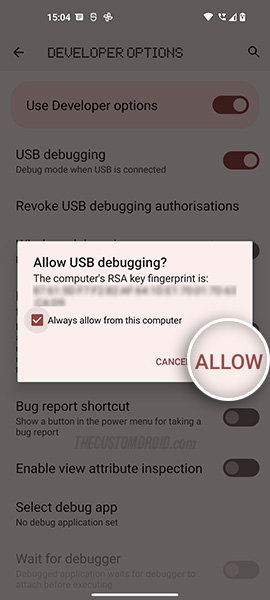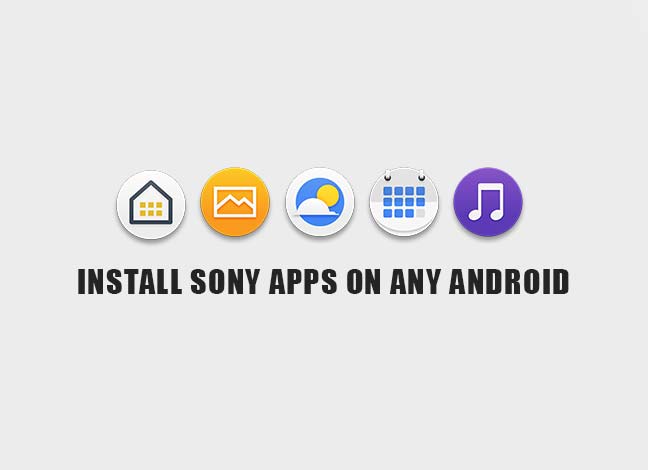Войдите в режимы Fastboot и Recovery на Nothing Phone 1 (Руководство)
Если у вас есть совершенно новый Nothing Phone 1 и вы хотите заняться моддингом программного обеспечения, таким как разблокировка загрузчика, прошивка пользовательских ПЗУ / ядер, рутирование и т. д., то вам нужно будет загрузить свой телефон в режимах Fastboot и Recovery в какой-то момент.
Даже если вы обычный пользователь, знание этих режимов загрузки и способов загрузки телефона в них может быть очень полезным в различных ситуациях. Например, для выполнения сброса заводских данных, который может помочь исправить программные блоки, загрузку обновлений OTA и многое другое.
В этом уроке я расскажу вам, как войти в режим быстрой загрузки и режим восстановления на Nothing Phone 1 двумя разными способами:
- Нажав комбинацию физических кнопок вашего телефона
- И, выдавая команды ADB с вашего компьютера.
Как и большинство других телефонов Android, Nothing Phone 1 имеет несколько специальных режимов загрузки, которые пользователи могут использовать для выполнения различных действий.
Итак, прежде чем перейти к инструкциям, позвольте мне помочь вам понять, что представляют собой эти режимы загрузки, а также когда и почему вам может понадобиться загрузить в них свой телефон.
Что такое режим быстрой загрузки?
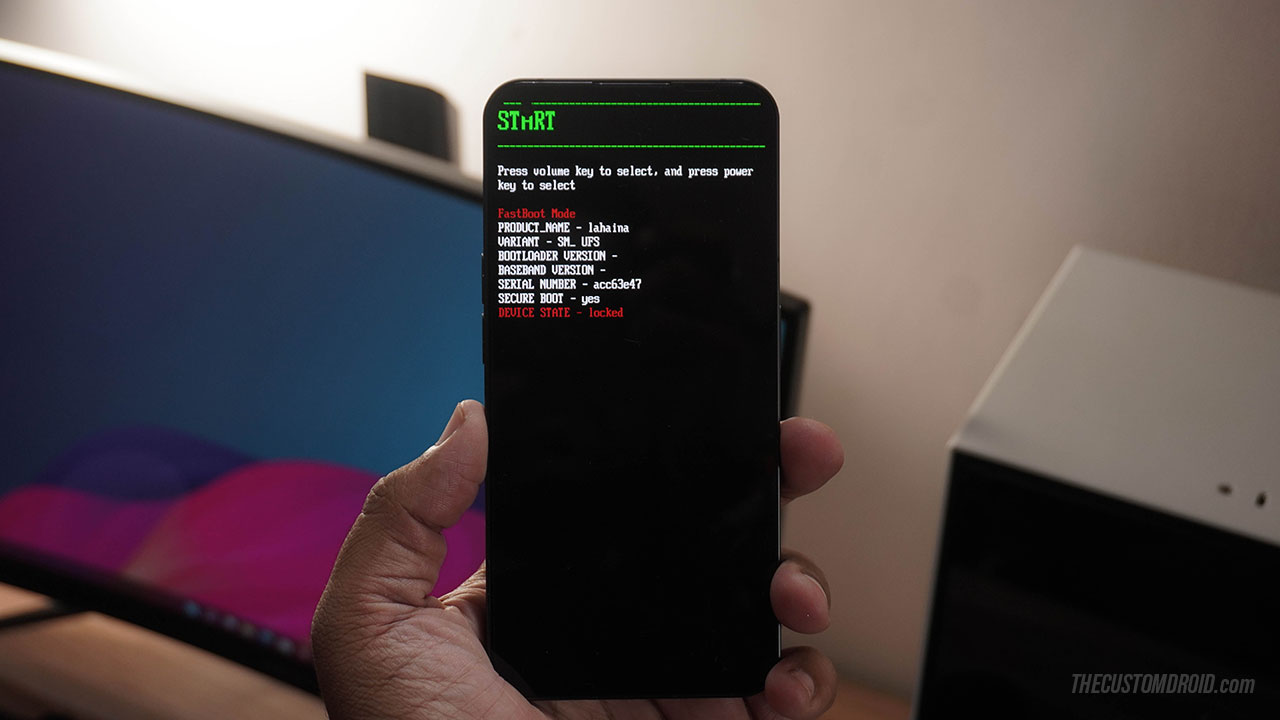 Режим быстрой загрузки на телефоне Nothing 1
Режим быстрой загрузки на телефоне Nothing 1
Режим быстрой загрузки на Nothing Phone 1 — это интерфейс, который позволяет вашему компьютеру взаимодействовать с загрузчиком вашего телефона через USB-соединение для прошивки файловой системы с помощью инструмента быстрой загрузки Android.
Когда дело доходит до практического применения, режим Fastboot обычно используется для разблокировки загрузчика, прошивки разделов устройства для обновления / понижения версии прошивки, для разблокировки и даже для установка кастомного рекавери например тврп или прошиваем пропатченные загрузочные образы для рута.
Что такое режим восстановления?
 Стандартный режим восстановления на Nothing Phone 1
Стандартный режим восстановления на Nothing Phone 1
Режим восстановления — это загрузочный раздел в Android, на котором производителем предустановлена стандартная консоль восстановления.
Stock Recovery на Nothing Phone 1 можно использовать для выполнения различных задач, связанных с программным обеспечением.
Эти задачи включают в себя выполнение сброса заводских данных для устранения загрузочных циклов и других проблем с программным обеспечением, загрузка обновлений OTA с помощью ADB или напрямую из внутренней памяти телефона и многое другое.
Если у вас установлено кастомное рекавери вместо стандартного рекавери, вы можете войти в режим восстановления TWRP, чтобы установить пользовательские ПЗУ/kernels/mods, создавать резервные копии NANDroid, форматировать/удалять разделы, флеш-рут-решения, такие как Magiskи т. д.
Как войти в режимы Fastboot и Recovery на Nothing Phone 1
Загрузка телефона Nothing Phone 1 в режимы Fastboot и Recovery может быть выполнена двумя разными способами. Оба эти метода обсуждались ниже вместе с соответствующими инструкциями.
Способ 1: использование комбинации физических кнопок
Первый способ загрузки телефона Nothing Phone 1 в режим быстрой загрузки или режим восстановления — это нажатие комбинации физических кнопок при выключенном телефоне.
Этот метод также чрезвычайно полезен, когда ваш телефон не может загрузить операционную систему Android.
Чтобы войти в режим Fastboot/Recovery с помощью комбинации физических кнопок, вам сначала нужно полностью выключить Nothing Phone 1. Для этого зажмите вместе кнопки увеличения громкости и питания, чтобы открыть меню питания, и нажмите «Выключить».
Как только вы это сделаете:
Важная информация:
При загрузке в режим восстановления важно отпустить комбинацию кнопок, когда телефон завибрирует.
Если продолжать держать кнопки после вибрации, то телефон снова перезагрузится и войдет в операционную систему вместо Recovery.
Способ 2: Использование АБР
Другой способ загрузить Nothing Phone 1 в режимы Fastboot и Recovery — использовать ADB. Инструмент Android adb предлагает несколько команд, которые можно выполнить с вашего компьютера через USB-соединение, чтобы загрузить ваш телефон в указанные режимы.
Этот метод действительно полезен, если физические клавиши вашего телефона не работают. Кроме того, удобно использовать команды ADB при выполнении таких задач, как разблокировка загрузчика, установка пользовательского восстановления, рутирование и т. д., поскольку вы уже работаете с Android Platform-Tools.
Чтобы использовать этот метод, вам понадобится компьютер с Windows/macOS/Linux, установить АБР на нем, а также включить отладку по USB на своем пустом телефоне 1.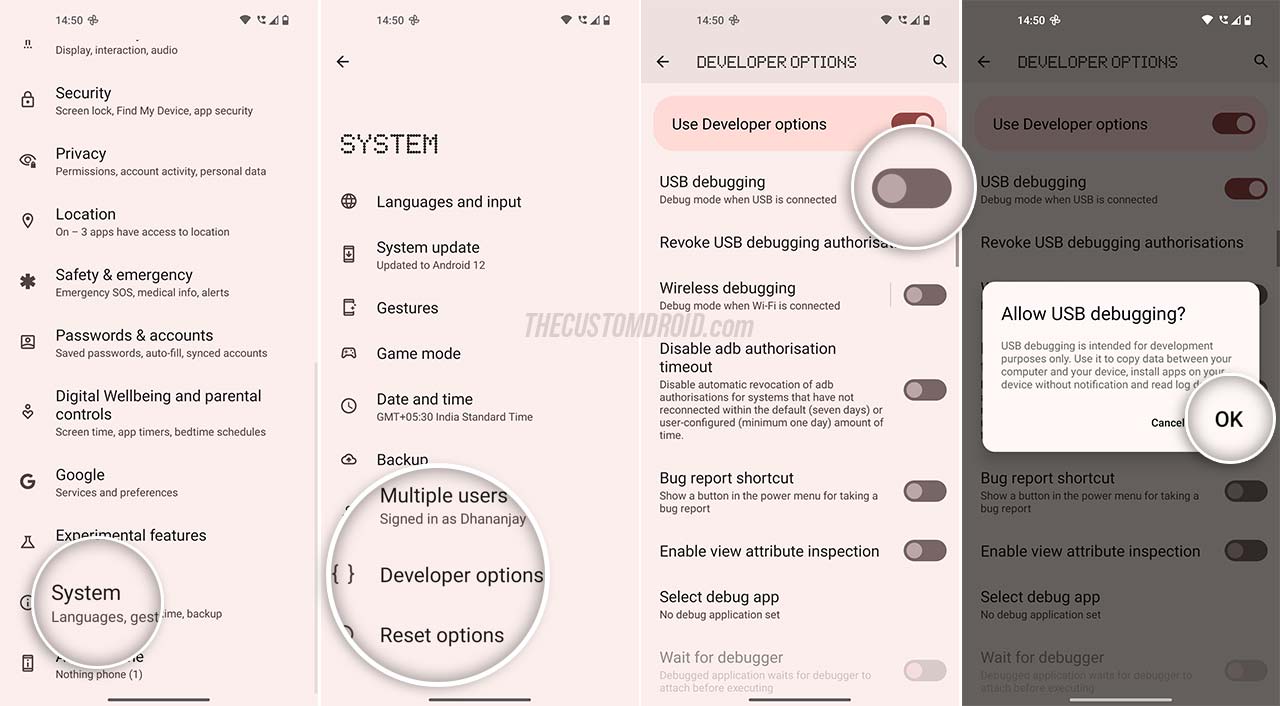
Основной синтаксис командной строки:
- В Windows PowerShell/Terminal предваряйте команды точкой и обратной косой чертой (.\).
- В Терминале macOS/Linux ставьте перед командами точку и косую черту (./).
После того, как вы все настроите, выполните шаги, перечисленные ниже, чтобы загрузить свой Nothing Phone 1 в режимы Fastboot и Recovery с помощью ADB.
- Подключите свой Nothing Phone 1 к компьютеру с помощью USB-кабеля.
- Убедитесь, что на вашем телефоне включена отладка по USB.
- Запустите командное окно ADB внутри папки platform-tools на вашем компьютере.
- Введите следующую команду, чтобы убедиться, что ваш компьютер может установить правильное соединение и обмениваться данными с вашим телефоном: устройства adb
- На экране вашего телефона должно появиться приглашение разрешить отладку по USB. Нажмите «Разрешить».

- Теперь введите следующую команду ADB в зависимости от того, в каком режиме вы хотите, чтобы ваш телефон загружался:
- Чтобы войти в режим Fastboot на Nothing Phone 1: adb reboot bootloader
- Чтобы войти в режим восстановления на Nothing Phone 1: adb reboot recovery
Как только будет дана команда, ваш телефон автоматически выключится и загрузится в назначенный режим.
Итак, вы уже узнали о режимах Fastboot и Recovery на Nothing Phone 1, для какой цели они служат, а также как загрузить в них телефон двумя разными способами.
Если вы столкнетесь с какими-либо трудностями при следовании инструкциям или у вас возникнут дополнительные вопросы относительно этих специальных режимов загрузки, просто спросите.